Telepítse a legújabb elérhető Xbox-frissítést a konzoljára
- Ha az Xbox magától bekapcsol, akkor valószínű, hogy valami probléma van a kapacitív bekapcsológombbal.
- Megpróbálhatja letiltani az Xbox hangvezérlés funkcióját is, hogy ne hangparancsokkal kapcsoljon be.
- Ezenkívül lágy alaphelyzetbe állítást is végrehajthat a problémát okozó hiba kijavításához.

xTELEPÍTÉS A LETÖLTÉSI FÁJLRA KATTINTVA
- Töltse le és telepítse a Fortect programot a számítógépén.
- Indítsa el az eszközt és Indítsa el a beolvasást
- Kattintson a jobb gombbal Javítás, és néhány percen belül javítsa ki.
- 0 az olvasók már letöltötték a Fortectet ebben a hónapban
Sok olvasónk arról számolt be, hogy Xbox-juk magától bekapcsol. Ez frusztráló probléma, mivel a konzol akkor is bekapcsol, ha Ön nem akar játszani.
Az Xbox magától bekapcsolásával kapcsolatos problémát az összes Xbox-változatnál jelentették. Ebben az útmutatóban azoknak a megoldásoknak a listáját adjuk meg, amelyek segítenek megoldani az Xbox önmagában történő bekapcsolásával kapcsolatos problémát. Menjünk bele rögtön.
Miért kapcsol be magától az Xboxom?
Számos tényező okozhatja, hogy az Xbox konzol magától bekapcsol. Az alábbiakban felsorolunk néhány gyakori okot.
- A bekapcsoló gomb laza: Valószínűleg valami probléma van a bekapcsológombbal, vagy hibás a kapcsolat.
- Xbox vezeték nélküli vezérlő probléma: Gyakran valamilyen mögöttes problémák az Xbox vezeték nélküli vezérlővel kapcsolja be magától az Xboxot.
- A HDMI-vezérlés bekapcsolja az Xboxot: Néhány HDMI kábel jön a HDMI-CEC, ami gyakran felelős a csatlakoztatott eszközök bekapcsolásáért, ami esetünkben is lehet az oka.
- Szoftverhiba van: Lehetséges, hogy hiba van a rendszerben, ezért az Xbox magától bekapcsol.
Nézzük meg azokat a fejlett megoldásokat, amelyek segítenek megoldani a problémát.
Mit tehetek, ha az Xbox magától bekapcsol?
A speciális megoldások alkalmazása előtt nézzünk meg néhány egyszerű javítást, amelyek segíthetnek megakadályozni, hogy az Xbox véletlenszerűen kapcsoljon be.
- Vegye ki az AA elemeket az Xbox vezérlőből, és helyezze vissza őket. Valószínűleg hibás a vezérlője.
- Tisztítsa meg az Xbox kapacitív bekapcsológombját, és ellenőrizze, hogy nincs-e rajta ragasztó vagy szalag.
- Ellenőrizze a HDMI-kábelt, amellyel a konzolt csatlakoztatja a számítógéphez, és kapcsolja ki a HDMI-CEC opciót, ha elérhető.
Most alkalmazzuk a speciális megoldásokat a probléma megoldására.
1. Kapcsolja ki a Konzol naprakészen tartása opciót
- megnyomni a x gombot az Xbox kontrolleren.
- Válassza ki Beállítások.

- Választ Rendszer a bal oldali ablaktáblában, és válassza ki Frissítések jobbról.

- Törölje a pipát a Tartsa naprakészen a konzolomat opciót, és indítsa újra a konzolt.
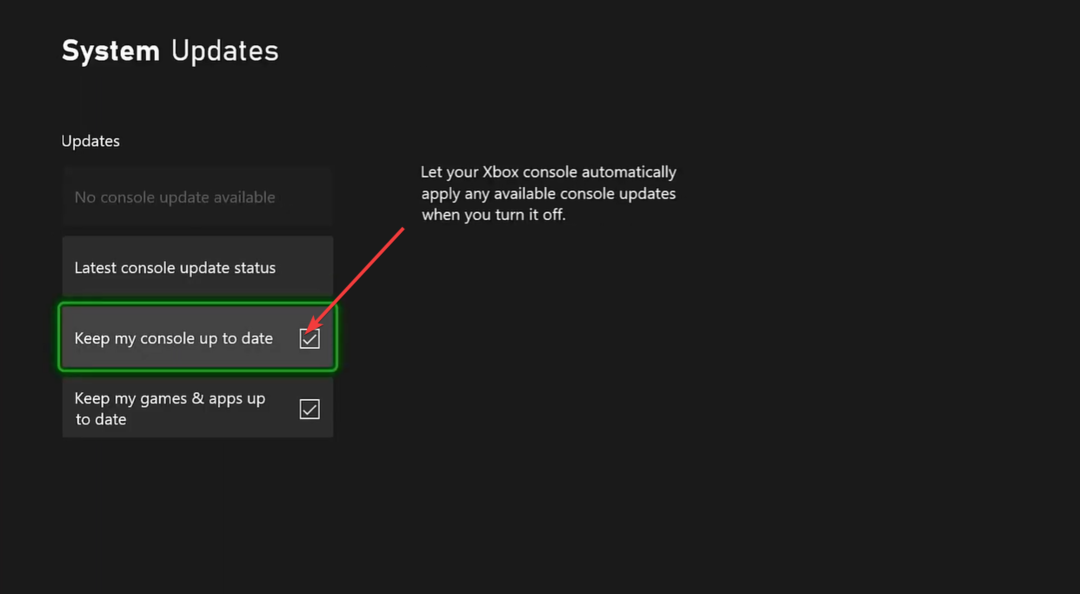
Szakértői tipp:
SZPONSORÁLT
Néhány PC-problémát nehéz megoldani, különösen, ha sérült adattárakról vagy hiányzó Windows-fájlokról van szó. Ha problémái vannak a hiba kijavításával, előfordulhat, hogy a rendszer részben meghibásodott.
Javasoljuk, hogy telepítse a Restoro eszközt, amely átvizsgálja a készüléket, és azonosítja a hibát.
Kattints ide a letöltéshez és a javítás megkezdéséhez.
Ha az említett opciót bekapcsolva hagyja az Xbox konzolon, akkor a konzol minden alkalommal bekapcsol, amikor új frissítés áll rendelkezésre a frissítéshez. Egyszerűen kapcsolja ki ezt a funkciót, és ellenőrizze, hogy ez megoldja-e a problémát.
- Xbox Gamertag Keresés: Hogyan találhat meg bármilyen lejátszót
- 0x87e50007 Xbox-hiba: Hogyan lehet gyorsan kijavítani
2. Tiltsa le az Xbox hangvezérlési opciót
- megnyomni a x gombot az Xbox kontrolleren.
- Válassza ki Beállítások.

- Válassza ki Tábornok az oldalsávon, és válassza ki Energiagazdálkodási mód és indítás opció a jobb oldalon.

- Választ Azonnali bekapcsolás tól Energia üzemmód legördülő menüből, és törölje a pipát a Ébressze fel az Xbox-ot az „Xbox on” kimondásával. választási lehetőség.
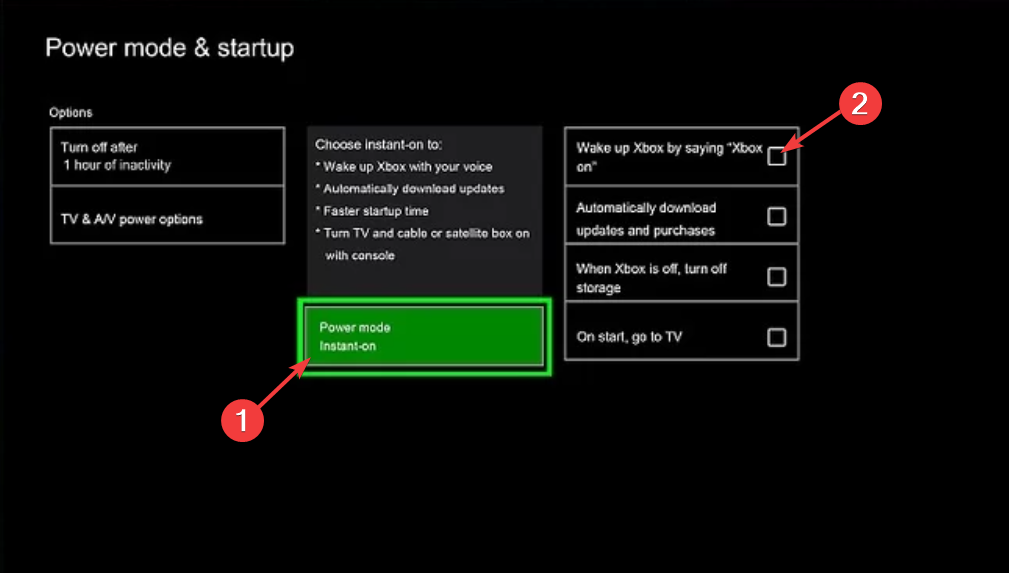
Lehetséges, hogy ezt az opciót bekapcsolva hagyta, ezért amikor azt mondja, hogy az Xbox bekapcsolása vagy az Xbox bekapcsolása, a konzol felkapcsolja magát. Tiltsa le ezt az opciót, és ellenőrizze, hogy ez megoldja-e a problémát.
3. Frissítse az Xbox konzolt
- megnyomni a Xbox gombot a vezérlőjén.
- Kattintson Beállítások.

- Válassza ki Rendszer balról, és válassza ki Frissítések és letöltések.
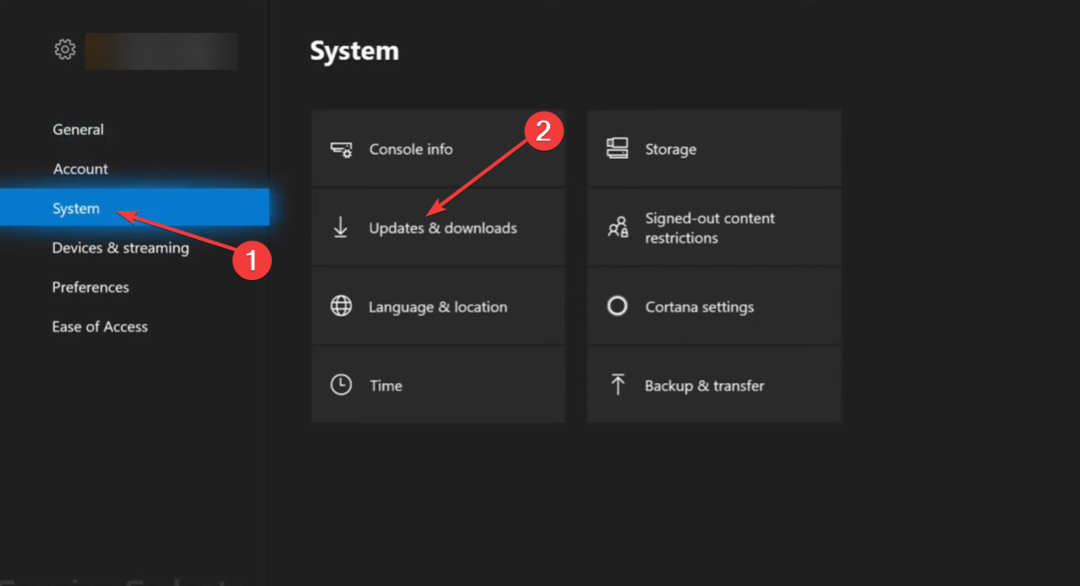
- Ha van elérhető új frissítés, nyomja meg a gombot Frissítés gomb.
Ez egy átmeneti hiba lehet, ami miatt az Xbox magától bekapcsol. Ezt úgy javíthatja ki, hogy telepíti a legújabb elérhető frissítés mivel hibajavításokat hoznak az ilyen problémákra.
Ha a Az Xbox nem frissül, akkor nézze meg útmutatónkban azokat a megoldásokat, amelyek segítenek a probléma megoldásában.
4. Engedélyezze a Ne engedje meg az Xbox alkalmazás csatlakozását opciót
- megnyomni a Xbox gombot a vezérlőjén.
- Kattintson Beállítások.

- Válassza ki Eszközök és csatlakozások balról, és válassza ki Távoli funkciók jobbra.
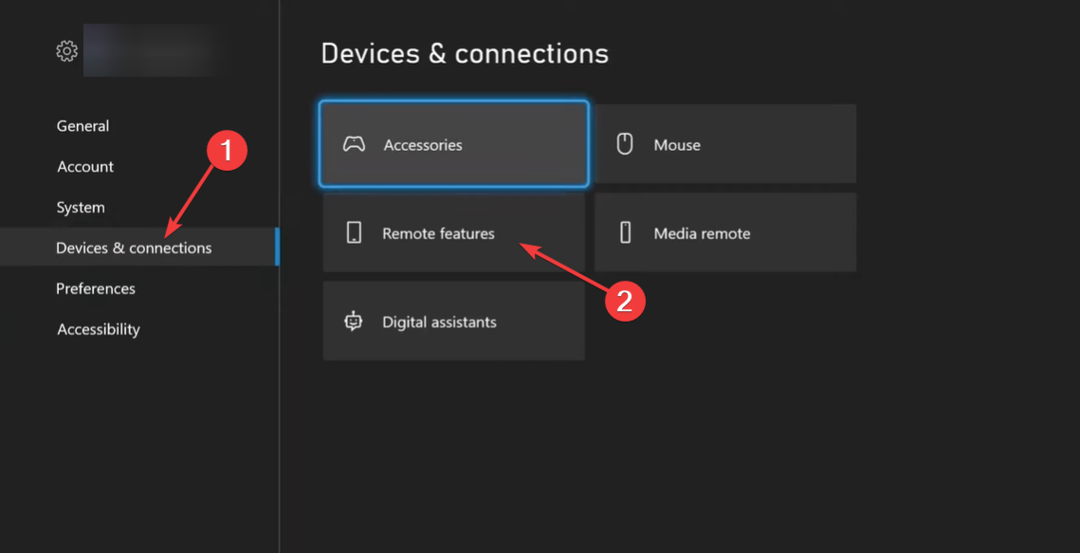
- Válassza ki Xbox alkalmazás beállításai.
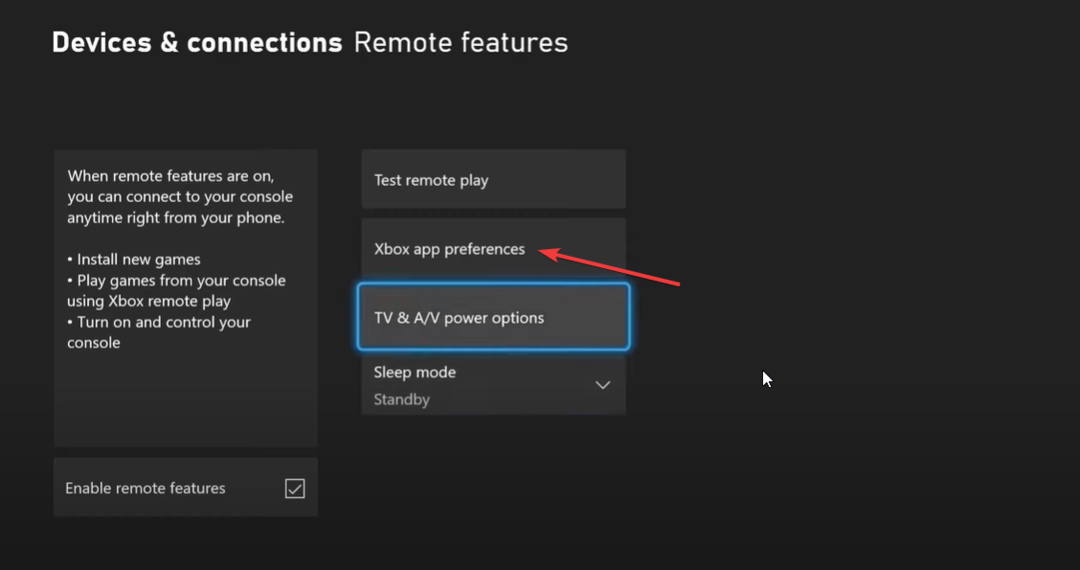
- Jelölje be a négyzetet Ne engedje, hogy az Xbox alkalmazás csatlakozzon választási lehetőség.

5. Hajtsa végre a soft reset-et
- megnyomni a Xbox gombot a vezérlőjén.
- Választ Beállítások.

- Válassza ki Rendszer balról, és válassza ki Konzol információ jobbról.
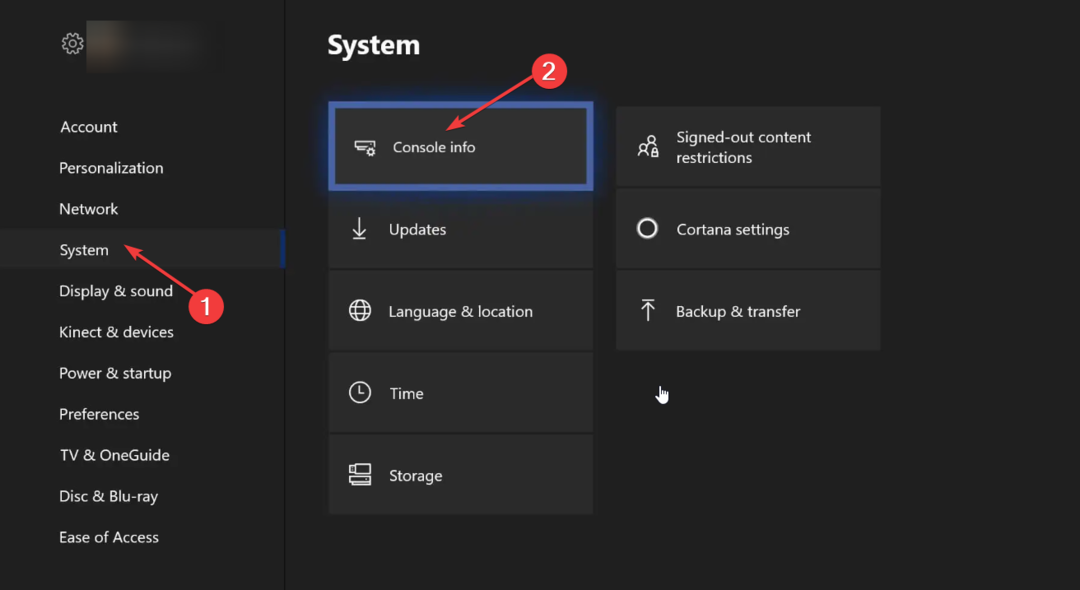
- Válassza ki Reset konzol.

- Válaszd a A játékaim és alkalmazásaim alaphelyzetbe állítása és megtartása választási lehetőség.

Ha semmi sem működik, akkor a hiba elhárításához javasoljuk, hogy egyszerűen hajtsa végre az Xbox konzol puha alaphelyzetbe állítását, és nézze meg, hogy ez megoldja-e a problémát.
Sokkal rosszabb probléma, ha Az Xbox One nem tölt be játékokat de útmutatónk segít megoldani ezt a problémát is.
Ez áll tőlünk ebben az útmutatóban. Nyugodtan tudassa velünk az alábbi megjegyzésekben, hogy a fenti megoldások közül melyik oldotta meg a problémát.
Még mindig vannak problémái? Javítsa ki őket ezzel az eszközzel:
SZPONSORÁLT
Ha a fenti tanácsok nem oldották meg a problémát, a számítógépén mélyebb Windows-problémák léphetnek fel. Ajánljuk töltse le ezt a PC-javító eszközt (Nagyon értékelték a TrustPilot.com webhelyen), hogy könnyen kezeljék őket. A telepítés után egyszerűen kattintson a Indítsa el a szkennelést gombot, majd nyomja meg Mindet megjavít.


